วิธีเปิดหรือปิดห้ามรบกวนบน iPhone ของคุณ
ด้วยการตั้งค่าโฟกัสใน iOS 15 และ iPadOS 15 หรือใหม่กว่า คุณสมบัติห้ามรบกวนสามารถปิดเสียงการโทร การเตือน และการแจ้งเตือนได้ เมื่อเปิดห้ามรบกวน ไอคอนรูปพระจันทร์เสี้ยวจะปรากฏในแถบสถานะและบนหน้าจอล็อคของคุณ
ใช้ศูนย์ควบคุมเพื่อเปิดหรือปิดห้ามรบกวน
ปัดลงจากด้านบนของหน้าจอโฮมเพื่อเปิดศูนย์ควบคุม
แตะปุ่มโฟกัสที่ไอคอนห้ามรบกวนที่เป็นรูปพระจันทร์เสี้ยวปรากฏขึ้น หากไม่มีไอคอนพระจันทร์ แสดงว่าห้ามรบกวนถูกปิดอยู่
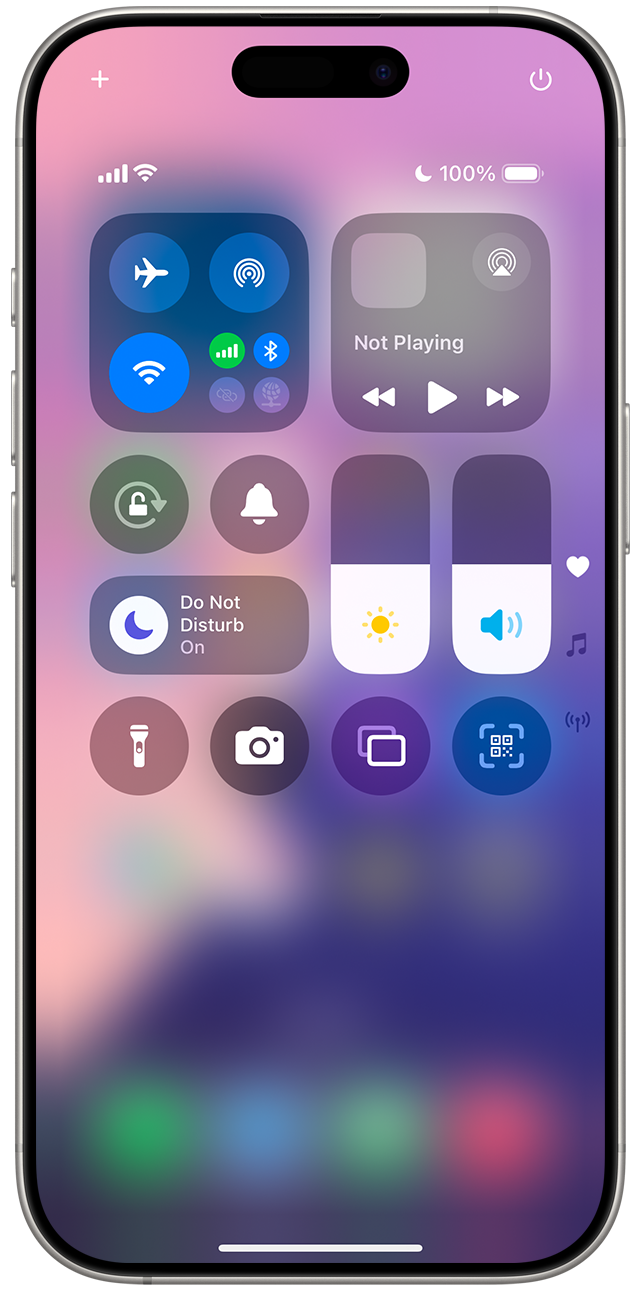
3. แตะห้ามรบกวนเพื่อเปิดหรือปิดคุณสมบัติ
คุณยังสามารถขอให้ Siri เปิดหรือปิดห้ามรบกวนได้ด้วย
หากคุณใช้ "แชร์ทุกอุปกรณ์" ในการตั้งค่าโฟกัส การแจ้งเตือนว่าห้ามรบกวนเปิดหรือปิดอยู่จะปรากฏบนอุปกรณ์ Apple เครื่องอื่นๆ ของคุณด้วย
ดูเพิ่มเติมเกี่ยวกับการตั้งค่าโฟกัส
เปลี่ยนเป็นหน้าจอล็อคที่คุณยังไม่ได้เชื่อมต่อกับห้ามรบกวน
ใน iOS 16 และใหม่กว่า คุณสามารถเชื่อมต่อภาพพื้นหลังหน้าจอล็อคที่กำหนดเองกับโฟกัส เช่น ห้ามรบกวน เมื่อคุณเลือกภาพพื้นหลังนั้นสำหรับหน้าจอล็อคของคุณ โฟกัสที่เชื่อมต่อจะเปิดขึ้นโดยอัตโนมัติ
บนหน้าจอล็อค iPhone ของคุณ ให้แตะรูปภาพค้างไว้เพื่อเปิดแกลเลอรีภาพพื้นหลังของคุณ หากคุณไม่ได้เปิดใช้งาน Face ID ให้ป้อนรหัสผ่านของคุณ
ปัดจนกว่าคุณจะพบภาพพื้นหลังที่คุณยังไม่ได้เชื่อมต่อกับห้ามรบกวน
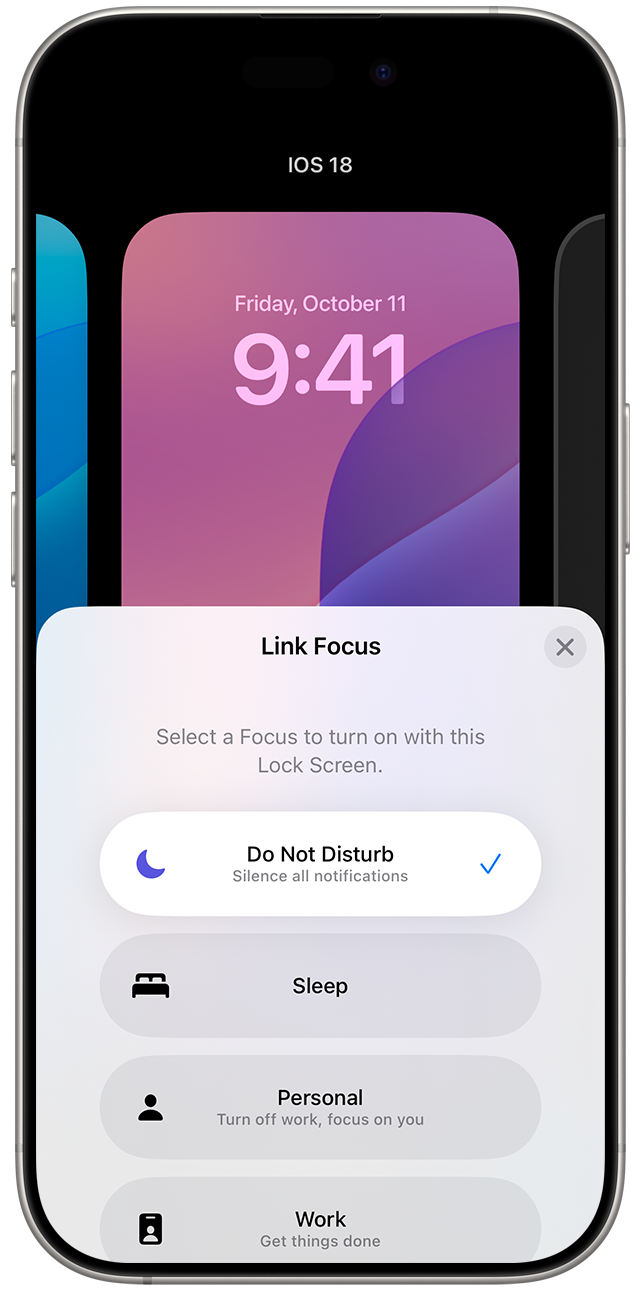
แตะภาพพื้นหลังเพื่อทำให้เป็นหน้าจอล็อคปัจจุบันของคุณ
การตั้งค่าโฟกัสสามารถเชื่อมโยงกับภาพพื้นหลังใน iOS 16 และใหม่กว่าเท่านั้น ดูข้อมูลเพิ่มเติมเกี่ยวกับภาพพื้นหลัง
เปลี่ยนการตั้งค่า ห้ามรบกวน
ในแอปการตั้งค่า แตะโฟกัส
แตะห้ามรบกวน
แตะคุณสมบัติที่คุณต้องการปรับแต่ง:
สำหรับ "อนุญาตการแจ้งเตือน" ให้เพิ่มบุคคลหรือแอปที่คุณต้องการให้มีการแจ้งเตือนเมื่อใช้ห้ามรบกวน
สำหรับ "กำหนดหน้าจอเอง" ให้เลือกหน้าจอล็อคหรือหน้าจอโฮมที่สามารถเปิดห้ามรบกวนได้
สำหรับ "ตั้งค่ากำหนดเวลา" ให้ตั้งเวลาสำหรับห้ามรบกวนที่จะเปิดและปิดในแต่ละวัน
สำหรับ "ฟิลเตอร์โฟกัส" ให้ปรับแต่งการทำงานของคุณสมบัติของแอปหรือของ iPhone ในขณะที่คุณใช้ห้ามรบกวน
ใช้การคัดกรองและการปิดเสียงที่ชาญฉลาดด้วยโหมดห้ามรบกวนใน iOS 18.1
ใน iOS 18.1 ที่ใช้กับ iPhone 16 หรือ iPhone 15 Pro, iPhone 15 Pro Max และรุ่น Pro ที่ใหม่กว่า คุณสามารถใช้การตั้งค่าโฟกัสที่ทำงานด้วย Apple Intelligence ได้ ซึ่งรวมถึงการคัดกรองที่ชาญฉลาดด้วย การคัดกรองที่ชาญฉลาดจะเข้าใจเนื้อหาของการแจ้งเตือนของคุณ เมื่อคุณเปิดการคัดกรองที่ชาญฉลาด คุณสมบัตินี้จะช่วยให้การแจ้งเตือนที่สําคัญขัดจังหวะคุณอย่างชาญฉลาดและปิดเสียงการแจ้งเตือนใดๆ ที่ไม่ได้ระบุว่ามีความสําคัญ การแจ้งเตือนใดๆ ที่คุณอนุญาตหรือปิดเสียงโดยเฉพาะจะยังได้รับอนุญาตหรือปิดเสียงต่อไป
หากต้องการเปิดการคัดกรองที่ชาญฉลาด:
ในแอปการตั้งค่า แตะโฟกัส
แตะการตั้งค่าโฟกัสที่คุณต้องการเพื่อดูการคัดกรองที่ชาญฉลาด
สลับเปิดหรือปิดการคัดกรองที่ชาญฉลาด
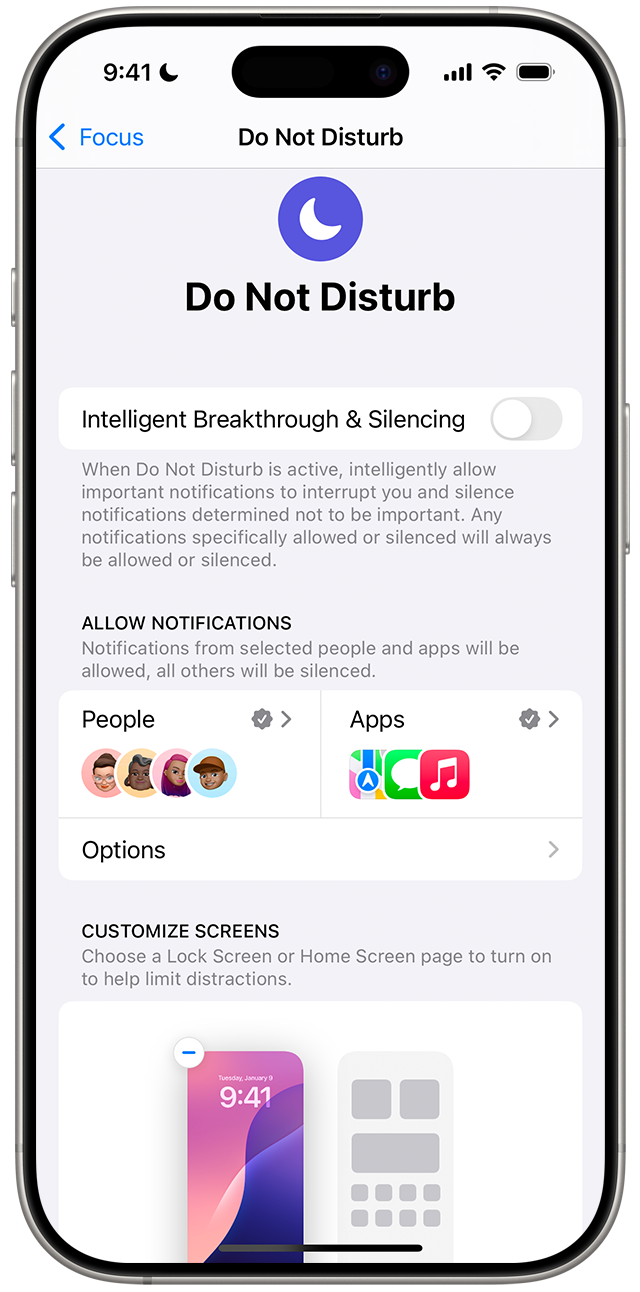
หากต้องการใช้คุณสมบัติ Apple Intelligence คุณต้องมี iPhone 16, iPhone 16 Plus, iPhone 16 Pro, iPhone 16 Pro Max, iPhone 15 Pro หรือ iPhone 15 Pro Max, iPad รุ่นใดก็ได้ที่มี A17 Pro หรือ M1 และใหม่กว่า หรือ Mac ที่มีชิป M1 หรือใหม่กว่า ในขั้นต้น Apple Intelligence มีให้บริการเฉพาะบนอุปกรณ์ที่รองรับ Siri ที่มีการตั้งค่าภาษาของอุปกรณ์เป็นภาษาอังกฤษแบบสหรัฐอเมริกาเท่านั้น
เรียนรู้เพิ่มเติม
เรียนรู้เพิ่มเติมเกี่ยวกับการใช้โฟกัสเพื่อช่วยให้คุณมีสมาธิอยู่กับปัจจุบันโดยการฟิลเตอร์การแจ้งเตือนตามสิ่งที่คุณกำลังทำอยู่
ตั้งค่าโฟกัสขณะขับรถ เพื่อปิดเสียงการแจ้งเตือนโดยอัตโนมัติเมื่อคุณอยู่ในรถ
ดูและจัดการการแจ้งเตือนของคุณ และลดการขัดจังหวะตลอดทั้งวัน